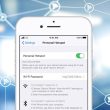Di era digital ini, mengedit foto telah menjadi kegiatan yang sering dilakukan banyak orang, baik untuk keperluan profesional maupun sekedar memperindah foto pribadi di media sosial.
Dengan kemajuan teknologi, kini pengguna iPhone bisa dengan mudah memisahkan subjek foto dari latar yang tidak diinginkan.
Fitur yang dulunya mungkin membutuhkan software pengeditan foto canggih, kini dapat dilakukan langsung melalui iPhone Anda.
Fitur Visual Look Up yang diperkenalkan pada iOS 16 adalah salah satu fitur menarik yang memungkinkan pengguna untuk ‘mengangkat’ subjek dari dalam foto.
Akan tetapi, fungsi ini memiliki keterbatasan karena hanya dapat menempelkan subjek ke aplikasi lain seperti Notes atau Messages.
Berbeda dengan metode yang akan dibahas, yang memungkinkan pengguna untuk menyimpan foto tanpa latar belakang sebagai file baru.
Hasilnya dapat langsung dibuka dengan aplikasi pengeditan foto terbaik atau dikirim ke komputer untuk pengeditan lebih lanjut.
Menariknya, menghilangkan latar belakang foto di iPhone sangatlah mudah dan efisien.
Cara Menghapus Latar Belakang dari Foto di iPhone
Buka Aplikasi iOS Files dan temukan gambar
Pertama, buka aplikasi Files pada iOS dan cari file gambar yang ingin diedit. Cari dan pilih gambar yang diinginkan untuk memulai proses pengeditan.
Tekan dan tahan, lalu pilih Quick Actions
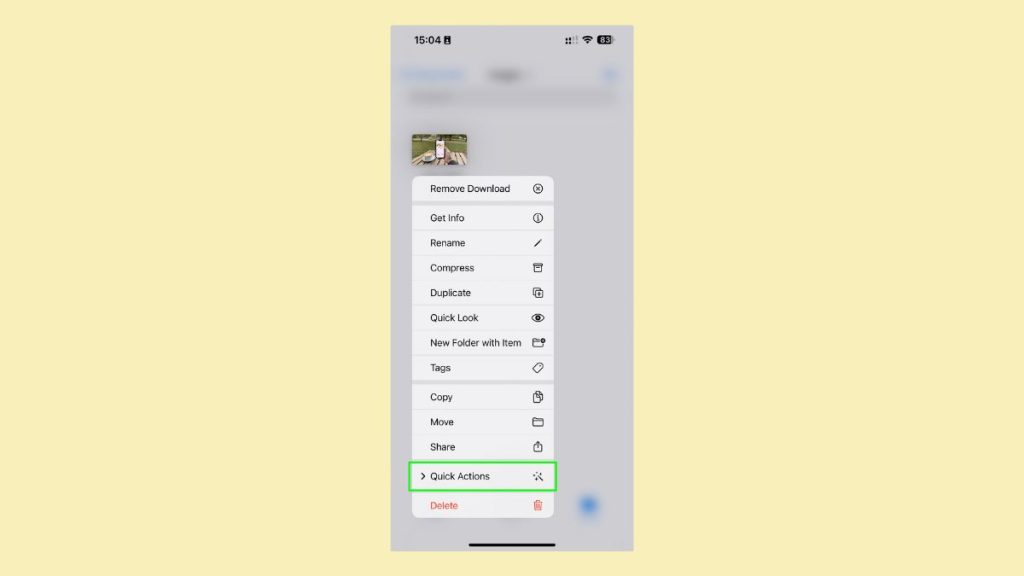
Setelah menemukan gambar, tekan dan tahan gambar tersebut hingga menu muncul. Dari sana, pilih opsi Quick Actions untuk melihat lebih banyak pilihan pengeditan yang tersedia.
Pilih Remove Background
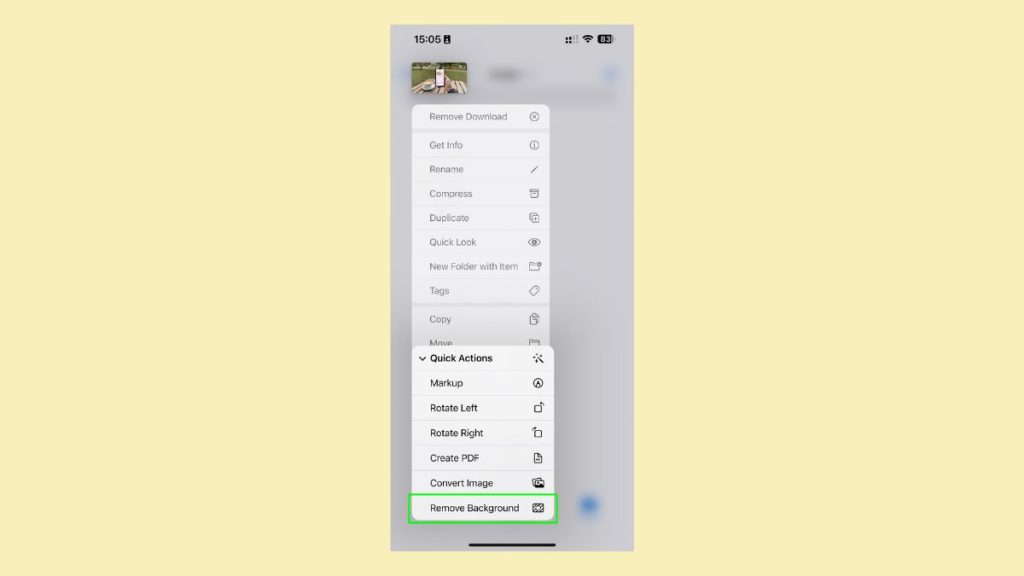
Selanjutnya, pilih opsi Remove Background. Akan muncul file baru tanpa latar belakang di samping gambar asli.
File baru ini akan memiliki latar belakang yang transparan dalam format PNG, yang cocok untuk berbagai kebutuhan, seperti mengirimkan melalui iMessage, WhatsApp, atau menambahkannya ke aplikasi Notes.
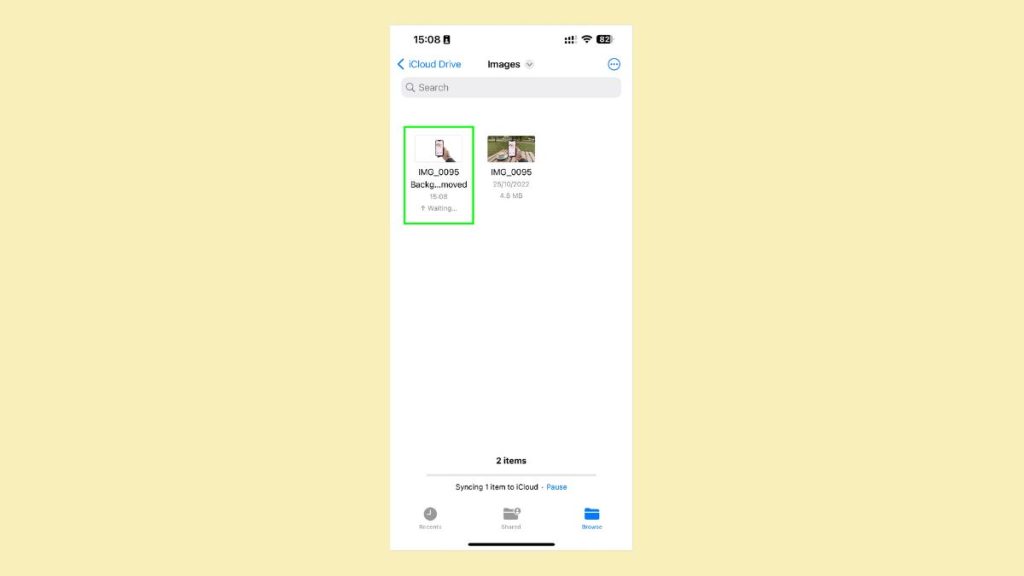
Dengan mengikuti langkah-langkah di atas, kamu dapat dengan mudah menghapus latar belakang foto di iPhone kamu yang menggunakan iOS 16 atau lebih baru.
Selamat mencoba!